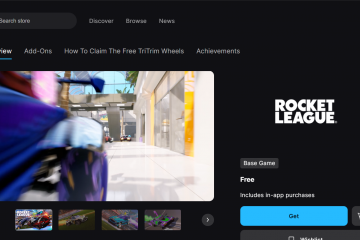Alamin kung paano lumikha o magdagdag ng isang bagong profile sa windows terminal na may isang pasadyang shell, pamagat, icon, panimulang direktoryo, at higit pa. Kung na-install mo ang isang pamamahagi ng Linux gamit ang WSL, awtomatikong lumilikha ang Terminal ng isang profile para dito upang magamit mo ito kaagad. Ang isa sa mga pinakamahusay na tampok ng terminal ay pinapayagan ka rin nitong magdagdag ng mga bagong profile na may pasadyang mga setting para sa mga tukoy na tool ng command-line . Sa ganoong paraan, hindi mo na kailangang magsimula mula sa simula sa bawat oras. Halimbawa, mayroon akong isang hiwalay na profile para sa tool na command-line ng FFMPEG na may mga pasadyang mga setting, kasama ang mga default na watawat, isang panimulang direktoryo, at isang icon. Magsimula tayo Upang magdagdag ng isang bagong profile sa Windows Terminal
Upang magdagdag ng isang bagong profile sa windows terminal, sundin ang mga simpleng hakbang sa ibaba. opsyon.Click” magdagdag ng isang bagong profile “sa ilalim ng”profile”sa sidebar.click ang” bagong walang laman na profile “na pindutan. Ang isang bagong profile sa Windows Terminal . Upang gawin iyon, right-click ang” windows “na icon sa taskbar o pindutin ang” windows key + x “na shortcut at pagkatapos ay piliin ang pagpipilian na” terminal “. Kapag binuksan nito, i-click ang dropdown icon sa pamagat ng bar at piliin ang” setting “. src=”https://i0.wp.com/windowsloop.com/wp-content/uploads/2021/06/click-add-new-profile-251125.jpg?resize=761%2C920&ssl=1″>
Ngayon, sa kanang panel, mayroon kang dalawang pagpipilian. Maaari mo ring doblehin ang isang umiiral na profile o lumikha ng bago mula sa simula. Sa kasong ito, lumilikha ako ng isang profile mula sa simula. Kaya, i-click ang pindutan ng” bagong walang laman na profile “. src=”https://i0.wp.com/windowsloop.com/wp-content/uploads/2021/06/click-new-empty-profile-251125.jpg?resize=800%2C635&ssl=1″> Bigyan ang profile sa patlang sa ibaba. Sa aking kaso, pinangalanan ko itong”windowsloop”. Susunod na hakbang ay upang i-configure ang shell na nais mong gamitin. Bilang default, ang bagong profile ay gumagamit ng command prompt bilang shell nito. Kung iyon ang gusto mo, pagkatapos ay huwag pansinin ang hakbang na ito. Kung hindi man, i-click ang pagpipilian na” command line “, i-click ang pindutan ng” Mag-browse “, piliin ang exe file ng tool ng Command Line , at pagkatapos ay i-click ang pagpipilian na” bukas “. Ang pagkilos na ito ay nagdaragdag ng landas ng iyong tool na command-line sa bukid.
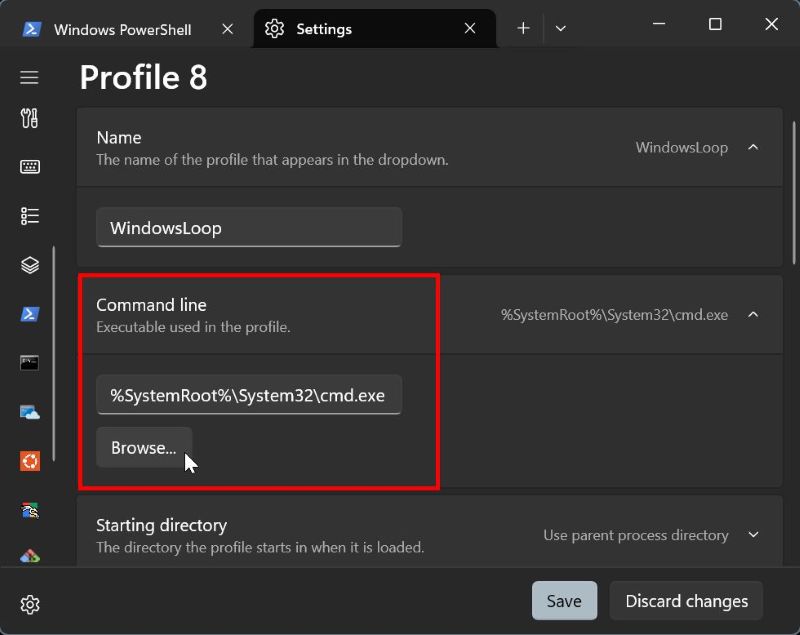 pamagat ng tab . Halimbawa, kung nais mong buksan ang bagong profile na ito sa isang tukoy na direktoryo kapag inilulunsad mo ito, maaari mong idagdag ang landas na iyon sa ilalim ng”panimulang direktoryo”. Tapos na ang pag-configure ng bagong profile, i-click ang pindutan ng” i-save “. src=”https://i0.wp.com/windowsloop.com/wp-content/uploads/2021/06/save-new-profile-251125.jpg?resize=800%2C636&ssl=1″> Maaari mong makita ito sa menu ng pagbagsak. src=”https://i0.wp.com/windowsloop.com/wp-content/uploads/2021/06/new-profile-in-windows-terminal-180621.jpg?resize=1024%2C572&ssl=1″> Maaari mong simulan ang paggamit nito kaagad. src=”https://i0.wp.com/windowsloop.com/wp-content/uploads/2021/06/new-profile-activated-in-windows-terminal-180621.jpg?resize=1024%2C572&ssl=1″> Ito ay simple upang magdagdag ng isang bagong profile sa windows terminal. Kung mayroon kang anumang mga katanungan o nangangailangan ng tulong, magkomento sa ibaba. Masaya akong tumulong.
pamagat ng tab . Halimbawa, kung nais mong buksan ang bagong profile na ito sa isang tukoy na direktoryo kapag inilulunsad mo ito, maaari mong idagdag ang landas na iyon sa ilalim ng”panimulang direktoryo”. Tapos na ang pag-configure ng bagong profile, i-click ang pindutan ng” i-save “. src=”https://i0.wp.com/windowsloop.com/wp-content/uploads/2021/06/save-new-profile-251125.jpg?resize=800%2C636&ssl=1″> Maaari mong makita ito sa menu ng pagbagsak. src=”https://i0.wp.com/windowsloop.com/wp-content/uploads/2021/06/new-profile-in-windows-terminal-180621.jpg?resize=1024%2C572&ssl=1″> Maaari mong simulan ang paggamit nito kaagad. src=”https://i0.wp.com/windowsloop.com/wp-content/uploads/2021/06/new-profile-activated-in-windows-terminal-180621.jpg?resize=1024%2C572&ssl=1″> Ito ay simple upang magdagdag ng isang bagong profile sa windows terminal. Kung mayroon kang anumang mga katanungan o nangangailangan ng tulong, magkomento sa ibaba. Masaya akong tumulong.